Comment supprimer complètement McAfee de Windows 11

Il est courant que certains fabricants d’ordinateurs portables Windows préinstallent le logiciel McAfee Antivirus sur leurs appareils. Après la période d’essai, une fenêtre contextuelle vous invitera généralement à renouveler le logiciel. Si vous ne souhaitez pas le renouveler, vous pouvez le désinstaller. Ce didacticiel montre comment supprimer McAfee d’un PC Windows 11.
1. Supprimez McAfee via les paramètres
Le moyen le plus simple de désinstaller complètement tous les produits et services McAfee de votre PC Windows consiste à accéder à l’application Paramètres. Avant de démarrer le processus de suppression de McAfee, il est recommandé de fermer toutes les applications ouvertes, car elles pourraient interférer avec le processus de désinstallation.
Appuyez sur Win+ Ipour lancer l’application Paramètres. Cliquez sur Applications dans le volet de gauche, puis sur Applications installées dans le volet de droite.
Tapez « mcafee » dans la barre de recherche du volet de droite. Cliquez sur l’icône à trois points à côté de McAfee , puis sur Désinstaller dans le menu contextuel. Appuyez à nouveau sur Désinstaller pour confirmer.
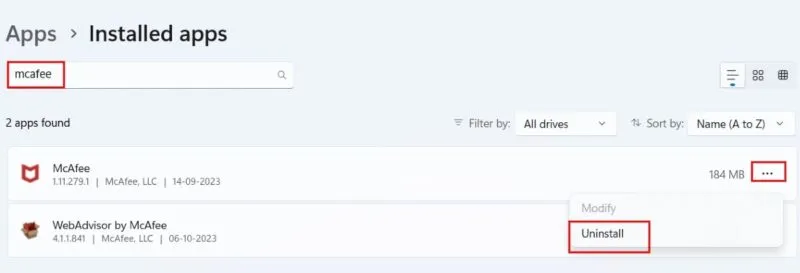
L’écran de désinstallation de McAfee vous invitera à sélectionner la raison de la suppression du logiciel. Cliquez sur Non merci , puis cliquez sur Supprimer pour confirmer que vous supprimez le logiciel McAfee.
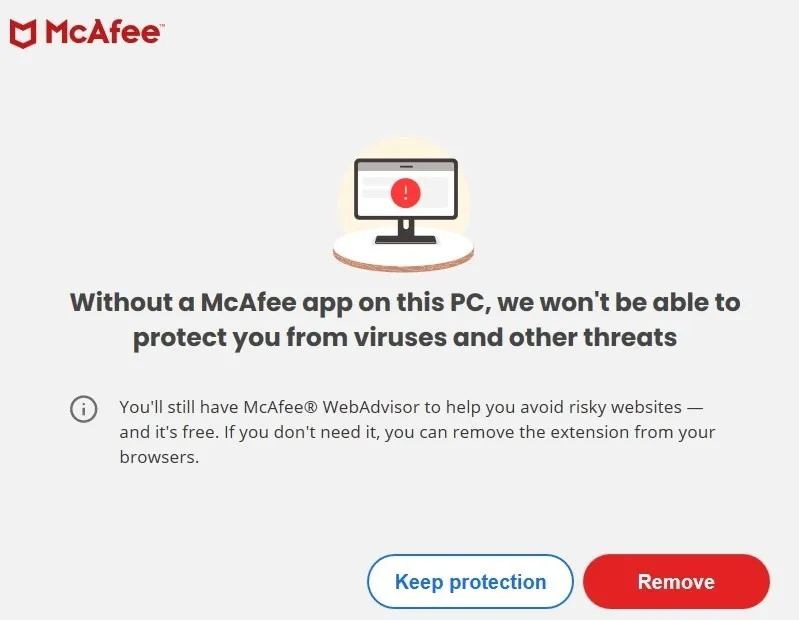
Cliquez sur Redémarrer maintenant sur l’écran McAfee pour redémarrer votre ordinateur.
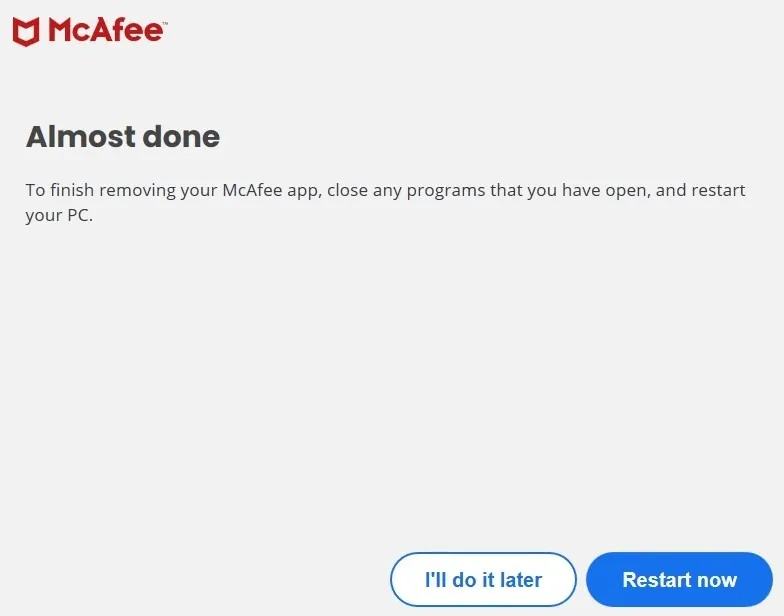
Veuillez noter que ce processus de suppression n’éliminera pas McAfee WebAdvisor, un outil gratuit qui surveille la sécurité des sites Web. Si vous souhaitez vous en débarrasser, accédez à nouveau à Applications installées , recherchez WebAdvisor by McAfee et cliquez sur les trois points. Suivez les instructions à l’écran pour terminer le processus de suppression.
2. Supprimez McAfee via le Panneau de configuration
Vous pouvez également supprimer McAfee de votre ordinateur Windows à l’aide du Panneau de configuration.
Tapez « Panneau de configuration » dans la barre de recherche du menu Démarrer et ouvrez l’application Panneau de configuration.
Cliquez sur Programmes et fonctionnalités dans la fenêtre Panneau de configuration. Cliquez avec le bouton droit sur McAfee dans la liste des programmes, cliquez sur Désinstaller/Modifier et suivez les instructions à l’écran.
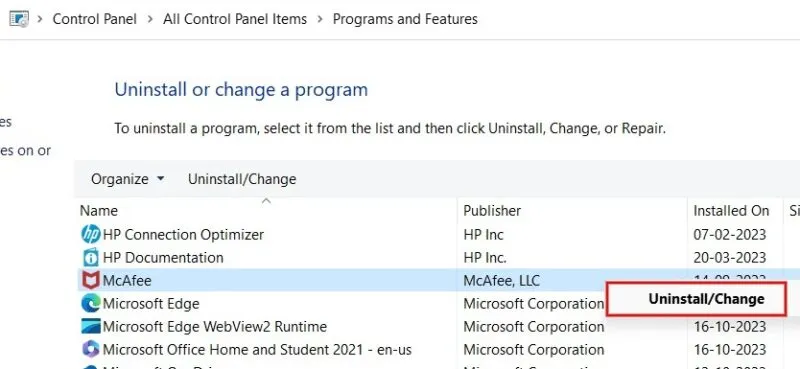
3. Supprimez McAfee à l’aide de l’outil MCPR
Si vous ne parvenez pas à supprimer McAfee à l’aide des méthodes ci-dessus, vous pouvez utiliser l’outil dédié, MCPR (McAfee Consumer Product Tool), pour supprimer complètement les produits et services McAfee.
Téléchargez l’ outil MCPR sur le site officiel de McAfee. Lancez l’exécutable et cliquez sur Oui pour accorder l’autorisation à l’outil, si vous y êtes invité.
Cliquez sur Suivant dans l’écran de suppression de McAfee. Appuyez sur Accepter , puis sur Suivant . Dans l’écran Validation de sécurité, saisissez les caractères comme indiqué, puis cliquez sur Suivant .
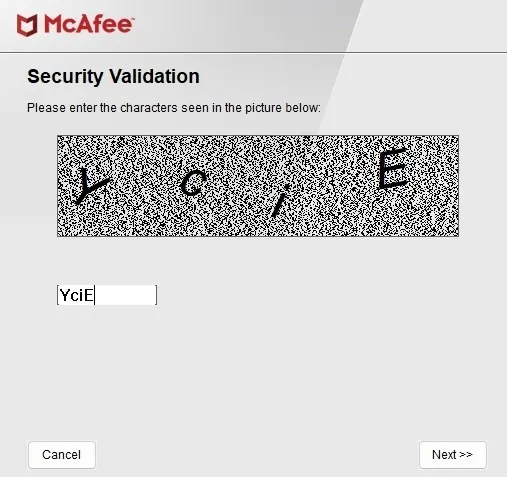
Le processus de suppression commencera. Cela peut prendre 10 à 15 minutes, selon la configuration de votre PC.
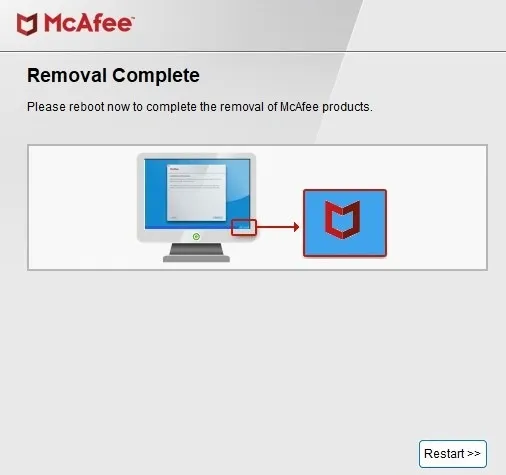
Une fois que vous voyez le message « Suppression terminée » sur l’écran McAfee, cliquez sur le bouton Redémarrer pour terminer le processus de suppression.
Comment supprimer les fichiers restants de McAfee
Les méthodes ci-dessus, en particulier l’outil MCPR, supprimeront complètement tous les produits et services McAfee de votre ordinateur Windows. Cependant, les applications tierces comme McAfee peuvent laisser des fichiers et des processus résiduels sur votre PC, même après la désinstallation, que vous devez supprimer manuellement.
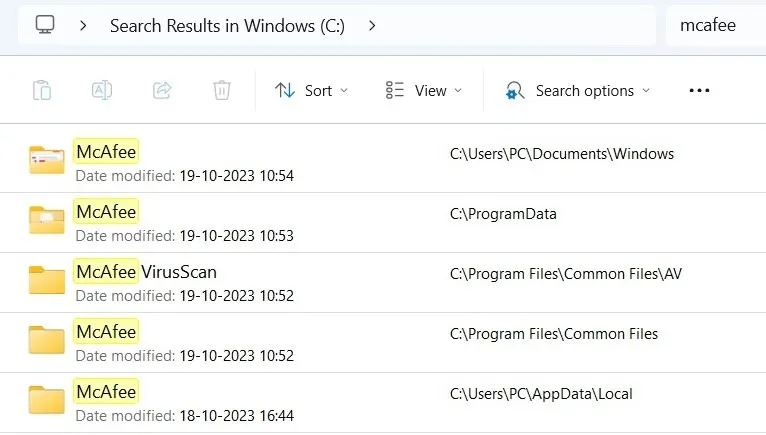
Si vous rencontrez des problèmes pour supprimer McAfee de Windows, activez le compte super-administrateur et répétez les étapes. Assurez-vous également que votre ordinateur est connecté à Internet pour supprimer avec succès la licence McAfee.
Crédit image : DepositPhotos . Toutes les captures d’écran de Meenatchi Nagasubramanian.



ça ne fonctionne pas…
désinstalleer mcfee